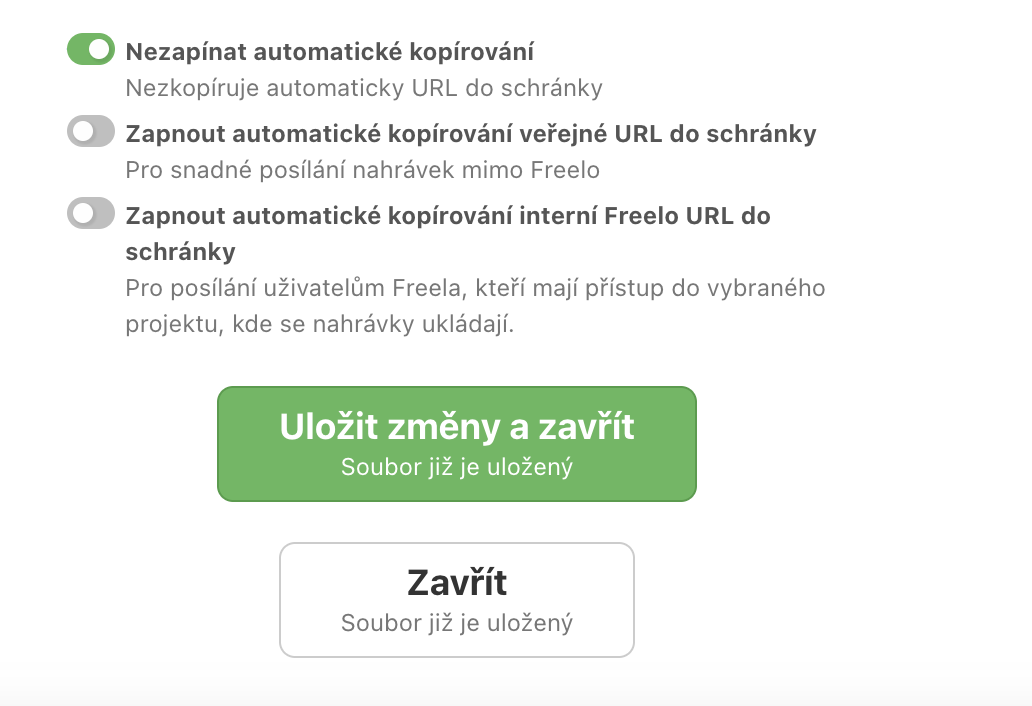Freelo umí nahrávat hlasové zprávy a záznamy obrazovky. A to jak přes hlavní menu, tak klávesovou zkratku nebo rovnou v Diskuzi. Díky těmto funkcím je komunikace ve Freelu velmi pohodlná!
Hlasové zprávy
Nahrávání hlasové zprávy do komentáře
Pokud potřebujete rychle kolegovi popsat zadání nebo podat komplexnější odpověď a nemáte čas se rozepisovat do dlouhého komentáře, pomůžou vám naše hlasové zprávy. Ty umožní jednoduše na pár kliknutí připojit nahrávku, kde vše vysvětlíte ústně.
Rozsah hlasové zprávy není omezen délkou. Soubor s nahrávkou může mít maximální velikost 2GB.
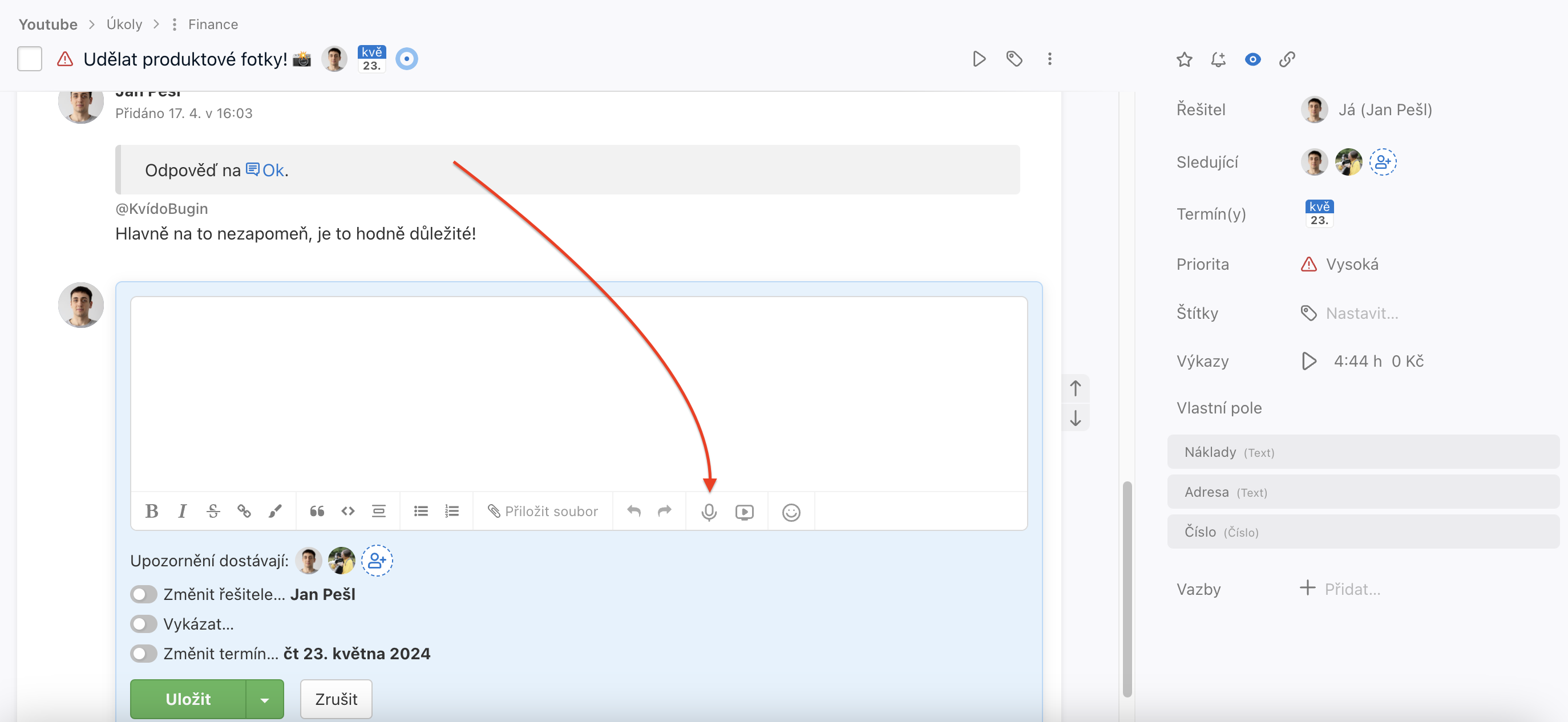
Nahrávání hlasové zprávy přes + v modrém menu či klávesovou zkratku
Odkudkoli ve Freelu můžete začít nahrávat hlasovou zprávu. Buď spusťte nahrávání přes + v modrém menu > Nahrát hlas:
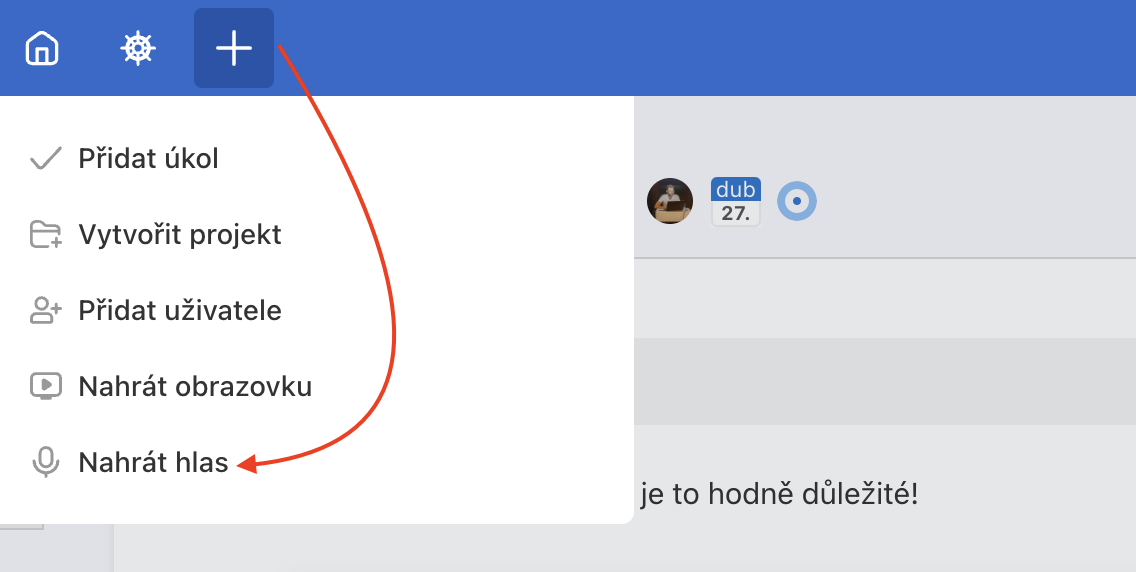
Nebo pro vyvolání nahrávání hlasu použijte klávesovou zkratku Option/Alt + Shit + A:
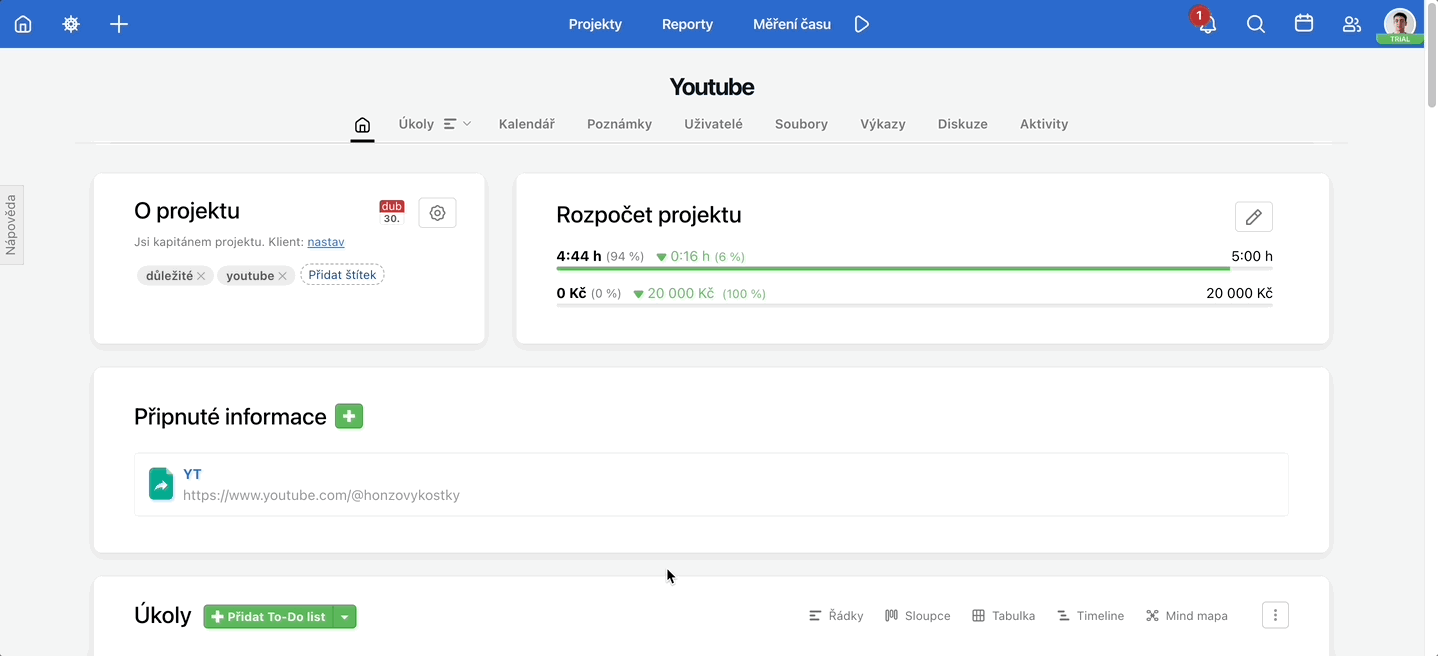
Nahrávka se uloží do sekce Souborů ve vámi zvoleném projektu. Zvolit také můžete konkrétní složku. Před prvním nahráváním vám automaticky vyskočí nastavení, které bude platné i pro další nahrávky.
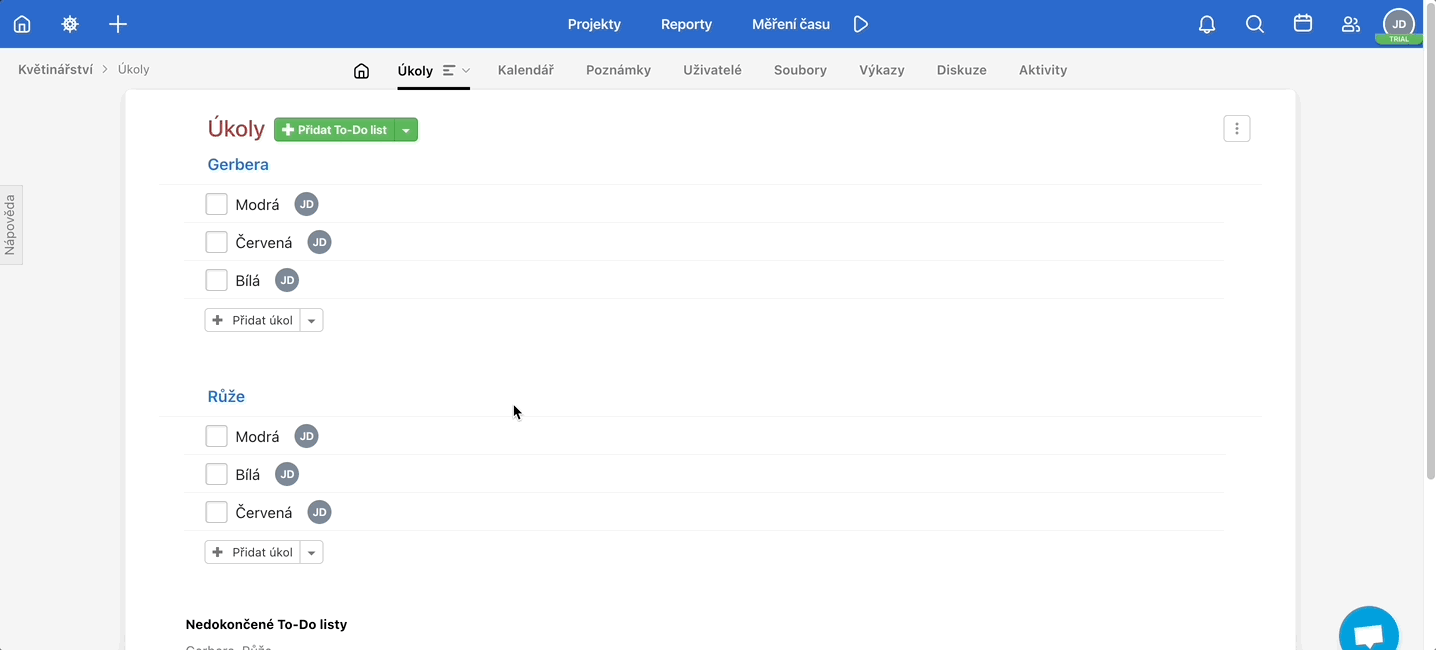
Nastavení uložení hlasové zprávy lze změnit po jejím nahrání pro následující nahrávky. (Ta, u které nastavení měníte, se uloží dle původního nastavení.) Klikněte na šipku v zeleném rámečku > Uložit nahrávku a změnit nastavení ukládání.
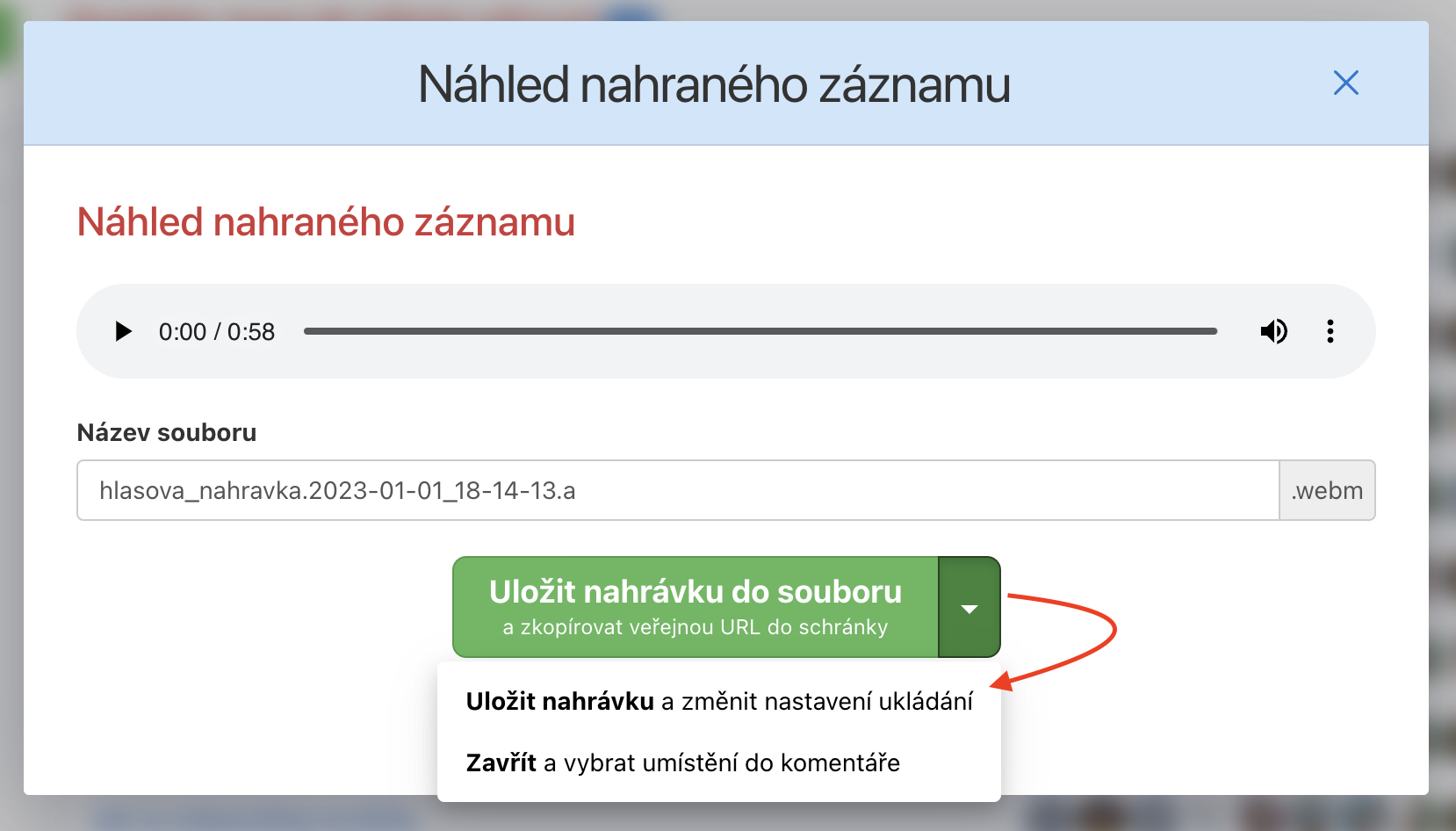
Pokud chcete hlasovou zprávu uložit do komentáře k pod/úkolu, zvolte po nahrání přes šipku Zavřít a vybrat umístění do komentáře.
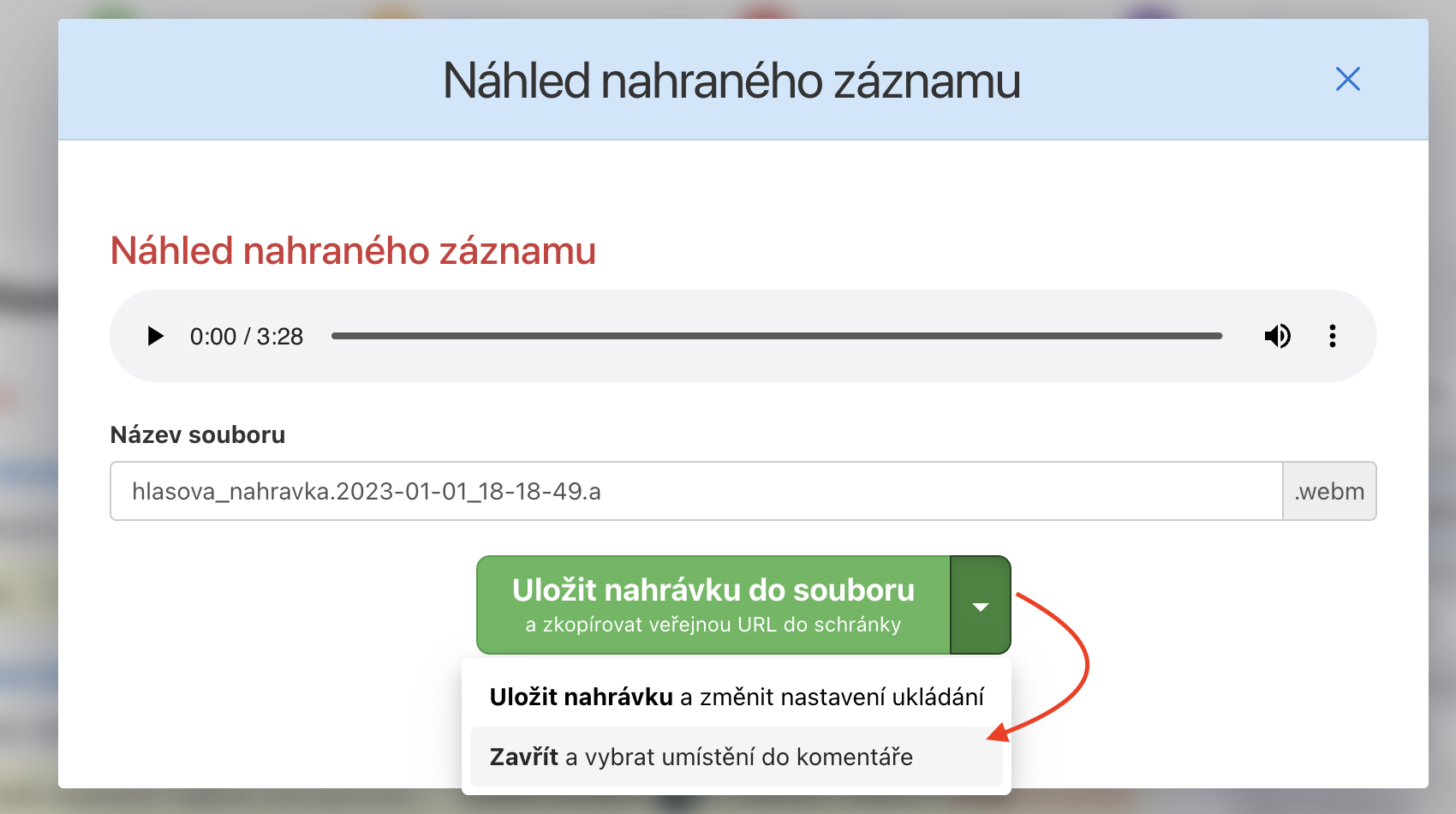
Po zvolení této možnosti přejděte do detailu požadovaného pod/úkolu a hlasovku nahrajte do komentáře, který následně uložíte.
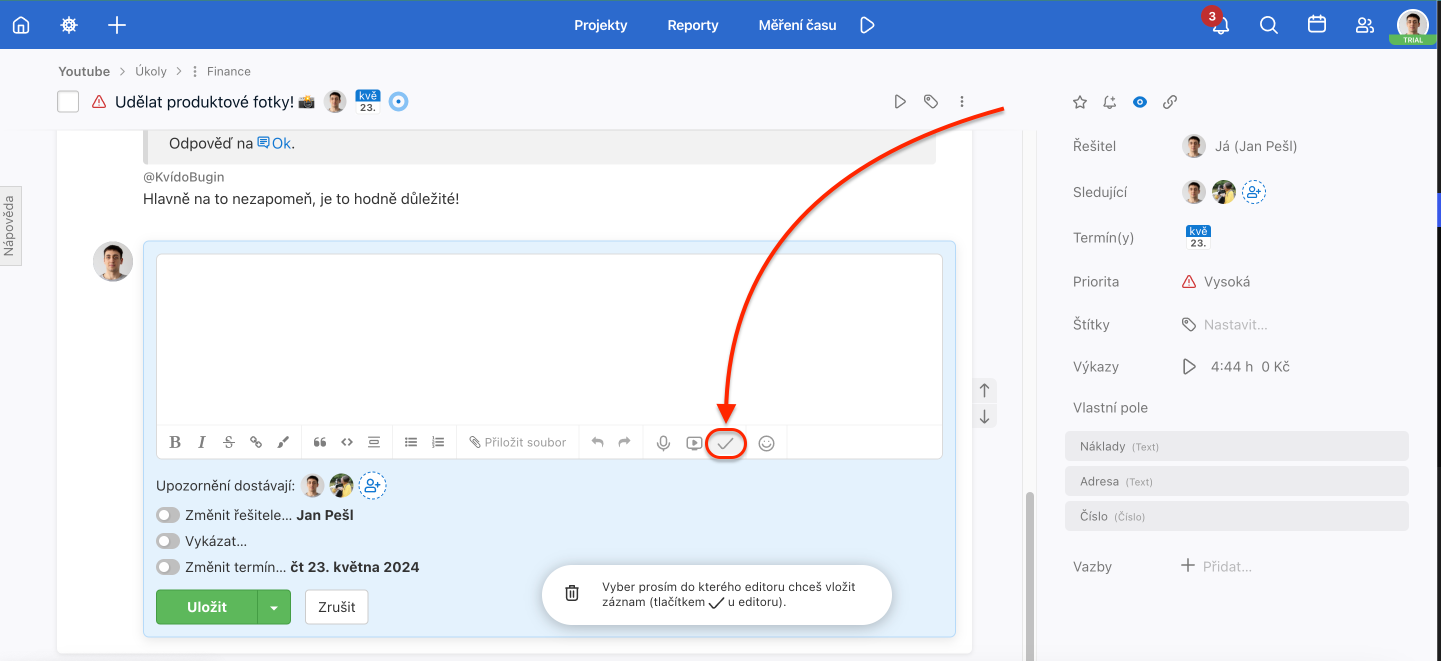
Záznam obrazovky
Obraz občas vydá za tisíc slov. Ukázat něco názorně může ušetřit spoustu času oproti sáhodlouhému vypisování. Když zrovna s kolegou nesedíte vedle sebe v kanceláři, záznam obrazovky může být užitečným pomocníkem. Soubor se záznamem obrazovky může mít maximálně 2GB.
Nahrávání obrazovky v komentáři
Tuto funkci najdete stejně jako hlasové zprávy při psaní komentáře tady:
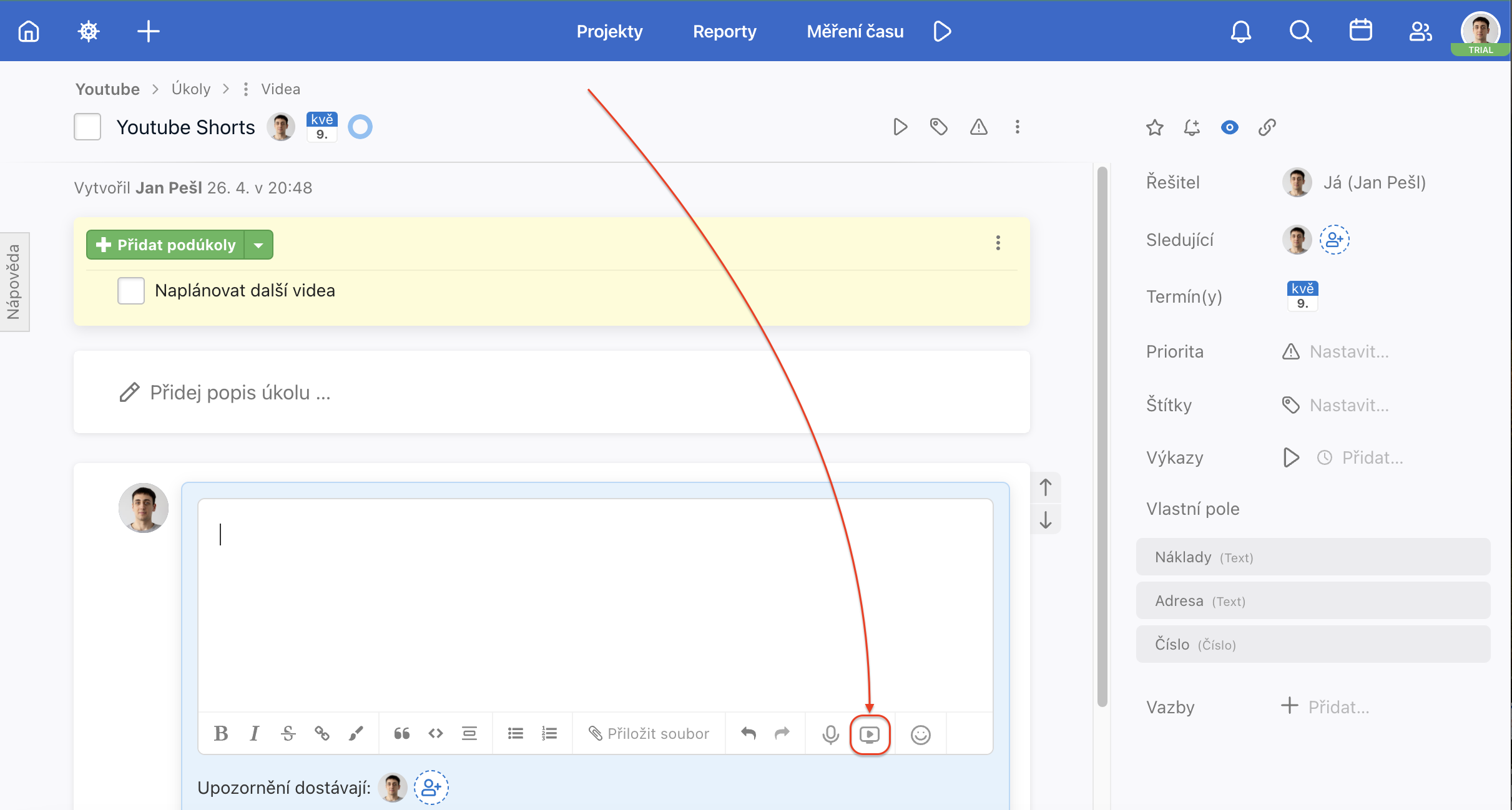
Takhle jednoduše se záznam obrazovky používá. Stačí vybrat, zda chcete nahrát celou obrazovku, okno nebo třeba konkrétní kartu prohlížeče a jde se na to!
Nahrávání obrazovky přes + v modrém menu či klávesovou zkratku
Vyvolat nahrávání záznamu obrazovky můžete ve Freelu z jakéhokoli koutu. Jsou pro to dva způsoby.
Přejděte v hlavním menu do ikony + > Nahrát obrazovku:
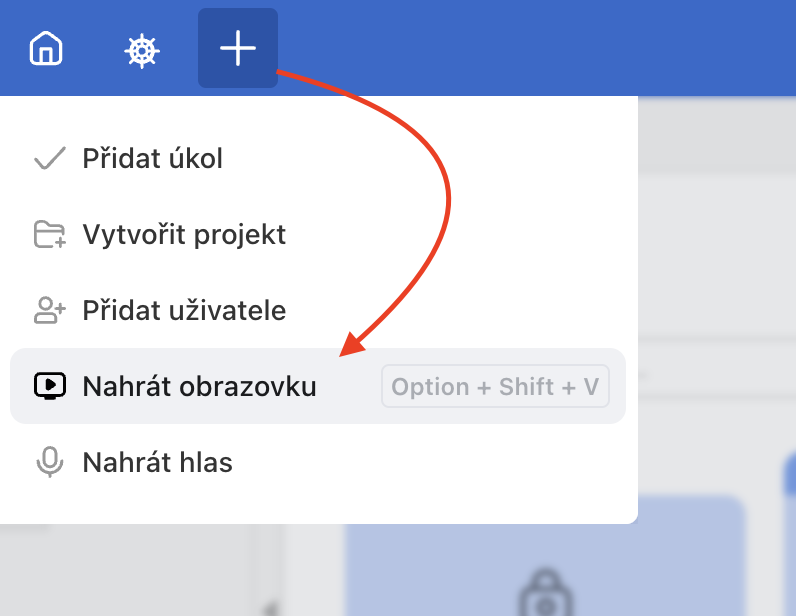
Nebo vyvolejte nahrávání obrazovky klávesovou zkratkou Option/Alt + Shift + V:
Videozáznam lze následně uložit buď do sekce Souborů ve vámi zvoleném projektu (zvolit také můžete konkrétní složku). Před prvním nahráváním vám automaticky vyskočí nastavení, které bude platné i pro další nahrávky.
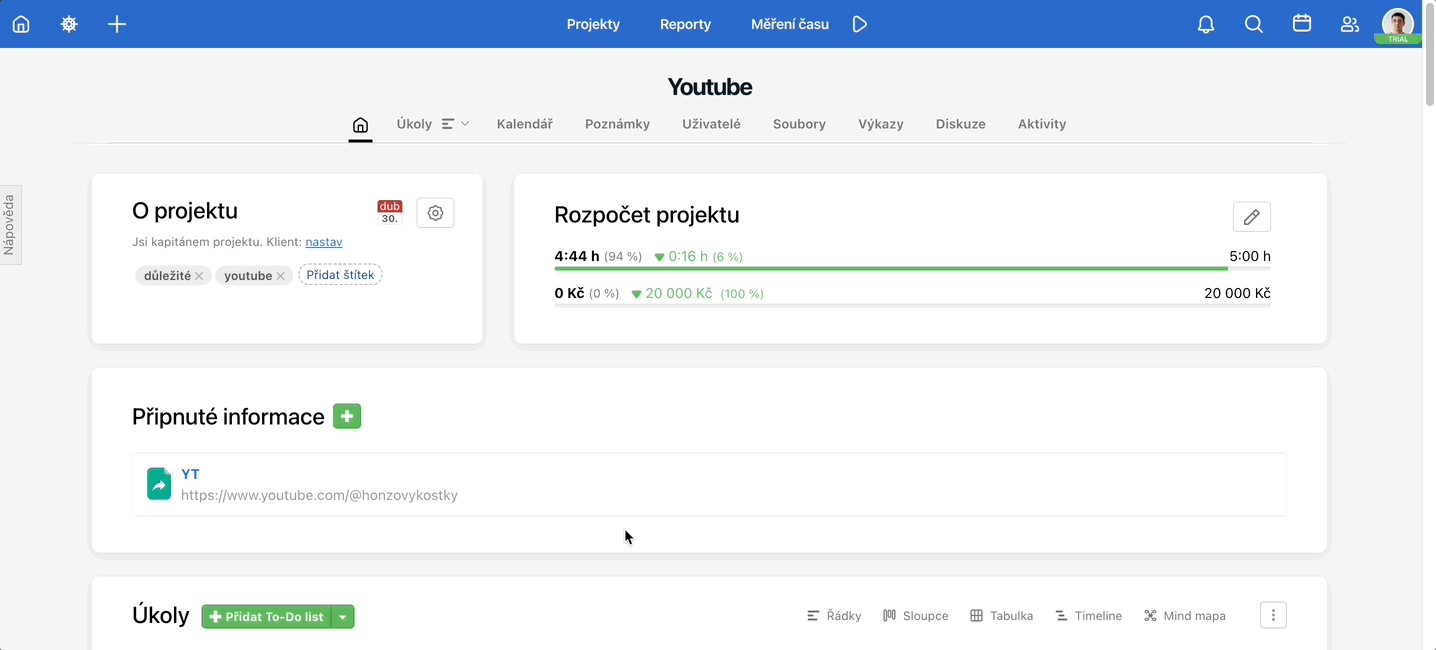
Nebo záznam obrazovky vložte do komentáře konkrétního pod/úkolu. V náhledu nahraného záznamu vyberte Zavřít a vybrat umístění do komentáře.
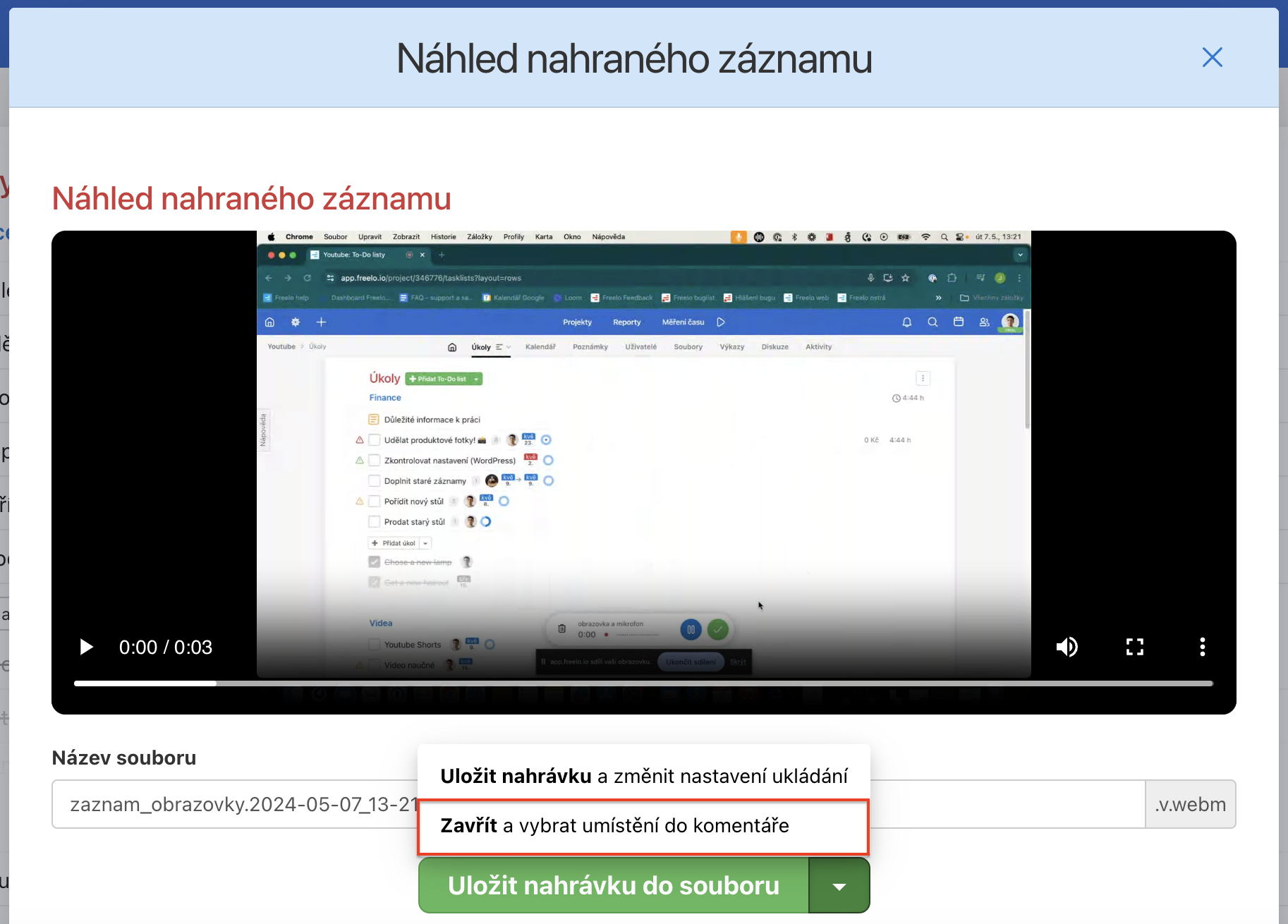
Pak už stačí přejít do detailu pod/úkolu, kam záznam vložíte přes fajfku. Nezapomeňte komentář uložit.
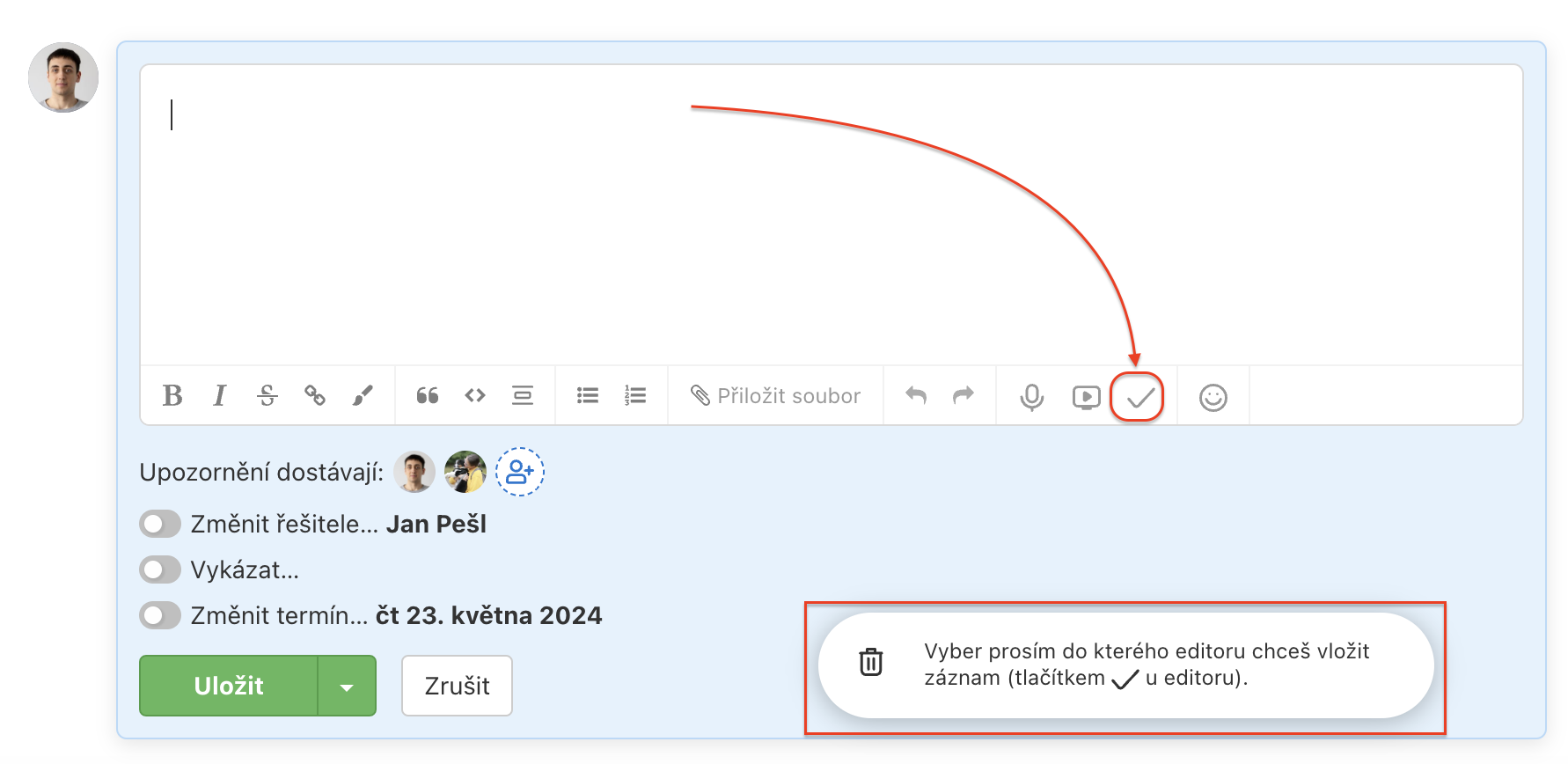
Interní a veřejné odkazy nahrávek
Poté, co máte záznam obrazovky nebo hlasové zprávy přes + hotový, můžete mít nastaveno, aby se vám automaticky kopírovala interní nebo veřejná URL adresa záznamu do schránky. Snadno tak pošlete odkaz kolegovi, který má přístup do projektu nebo někomu, kdo naopak ve Freelu nepracuje.
Nastavení změníte po nahrání a uložení volbou > Uložit nahrávku a změnit nastavení ukládání.
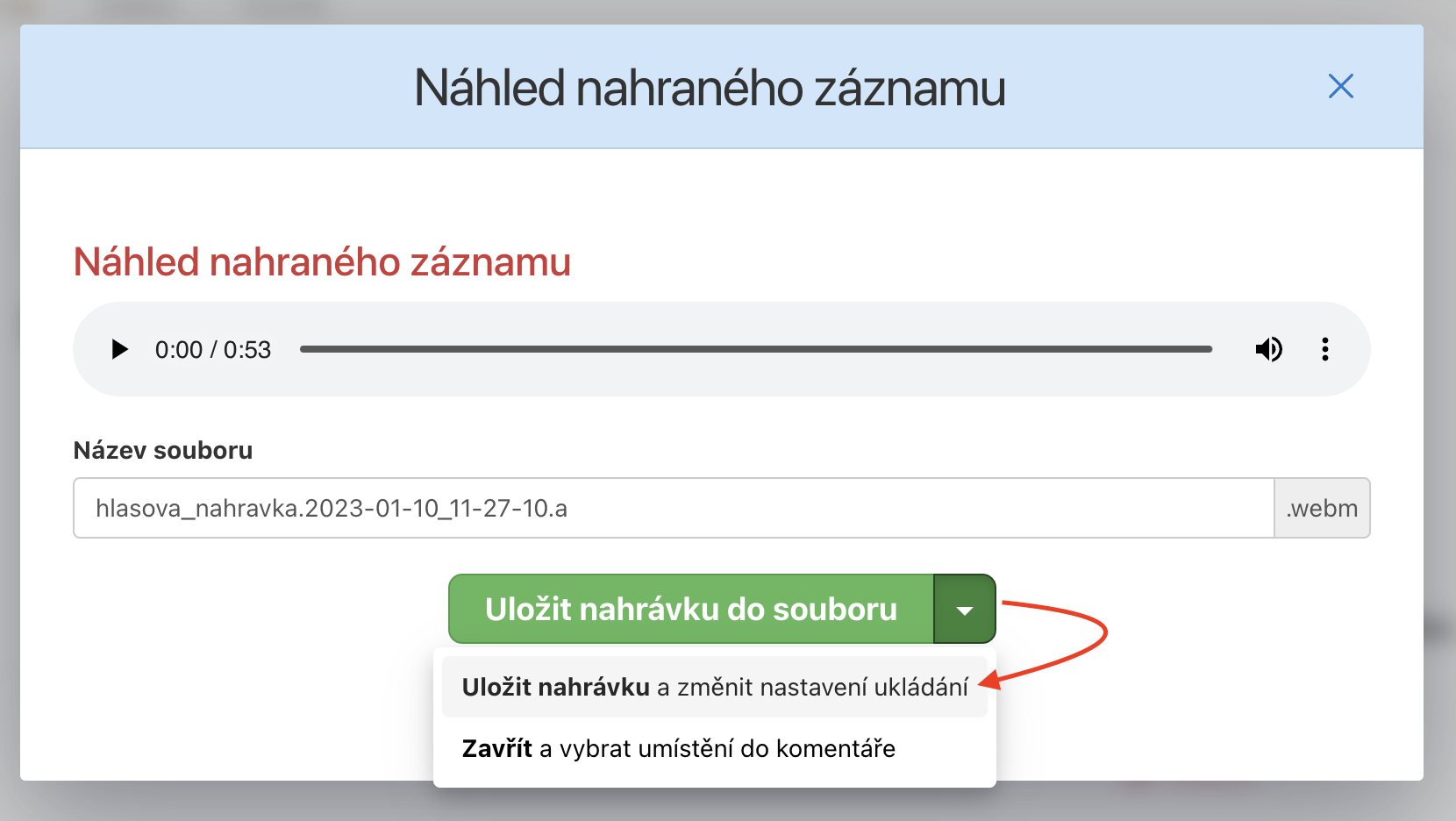
V okně nastavení přejděte do dolní části a přes checkboxy nastavte, zda se vám má:
- zapnout automatické kopírování veřejné URL do schránky,
- nebo zapnout automatické kopírování interní URL do schránky,
- nebo nezapínat žádné kopírování.
Vždy lze zvolit jen jednu možnost. Tu poté uložte.